如何重新安装Windows 7? ➡️
Tecnobits - 操作系统 - 如何重新安装 Windows 7?
如何重新安装 Windows 7?
有时可能有必要 重新安装 OS 从我们的计算机。 Windows 7,一个以其稳定性和受欢迎程度而闻名的版本,具有简单且高效的重新安装过程。在这篇文章中,我们将学习 步步 如何重新安装Windows 7 来自 安全的方法,而不会丢失我们最重要的文件和应用程序。
重装前的准备工作
开始重新安装过程之前,必须采取一些预防措施以确保一切按预期进行。第一件事是 做一个 备用 从我们的档案中,以免在此过程中丢失重要信息。此外,建议 写下或保存许可证密钥 我们通常使用的程序的一部分,因为重新安装后我们可能需要再次激活它们。最后,重要的是要确保您拥有 访问驱动程序 我们的团队设备所必需的。
重新安装 Windows 7 的步骤
迈出的第一步 重新安装Windows 7 是 插入安装盘 在相应的单位或 创建 USB 安装介质。然后,我们将重新启动计算机并访问启动设置,通常使用“F12”或“Esc”键。通过菜单,我们将根据需要选择从磁盘或 USB 设备启动的选项。
安装过程开始后, 我们将选择语言 以及其他必要的配置选项。接下来,我们将看到一个选项 修复或安装新版本的 Windows 7。此时,我们将选择自定义安装选项,这将允许我们 删除当前系统分区 并创建一个新的用于重新安装。
删除分区后, 我们将选择要进行安装的磁盘,通常称为“Disk 0”。接下来,我们将继续 安装Windows 7,按照安装向导的说明进行操作。在此过程中,我们将被要求输入许可证密钥、接受使用条款并选择网络设置等。
当您完成安装时,建议 更新Windows 7 通过下载并安装可用更新来获取最新版本。另外,我们不要忘记为我们的设备安装必要的驱动程序,以确保操作系统的正常运行。
结论
重新安装Windows 7 如果正确遵循步骤,这可能是一项简单的任务。在开始此过程之前采取必要的预防措施并确保您拥有可用的资源(例如备份副本和许可证密钥)非常重要。只要有一点耐心并按照安装说明进行操作,我们就可以享受到一个可以在我们的计算机上正常运行的干净的 Windows 7。
– 重新安装 Windows 7 简介
复职 Windows 7 在某些情况下,可能需要修复性能问题、严重的操作系统错误或清除计算机中不需要的文件和应用程序。在本文中,我们将逐步解释如何重新安装 Windows 7 安全地 高效。请记住,此过程将删除计算机上的所有信息和设置,因此制作备份副本非常重要。 你的文件 在开始之前
重新安装 Windows 7 有两种常见方法:通过安装 DVD 或通过可启动 USB 驱动器。两种方法都遵循相同的基本步骤,但这里我们将重点介绍通过安装 DVD 重新安装。 第一步是确保您手头有 Windows 7 安装 DVD 和产品密钥。如果您没有原始 DVD,您可以从 Microsoft 官方网站下载 Windows 7 ISO 映像并将其刻录到空白 DVD。
获得安装 DVD 后, 从 DVD 启动计算机。为此,您必须重新启动计算机并按相应的键进入 BIOS 设置或启动菜单。这取决于计算机的制造商,但通常是 F2、F10 或 Escape 键。在 BIOS 或启动菜单中,选择 DVD 驱动器作为主启动设备。保存更改并再次重新启动计算机。
独家内容 - 点击这里 如何在 Surface Pro 11 上安装 Windows 8?– 重新安装的必要准备
在继续重新安装 Windows 7 之前,进行一些必要的准备以避免任何问题或数据丢失至关重要。下面,我们将提到开始此操作系统的重新安装过程之前必须遵循的基本步骤:
备份您的文件: 在重新安装 Windows 7 之前,备份所有重要文件(例如文档、照片、视频和任何其他个人数据)至关重要。您可以使用外部硬盘驱动器、USB 驱动器或云来执行此操作。这样,您就可以保证信息的安全以及重新安装后文件的恢复。
获取必要的驱动程序: 为了确保计算机的所有组件在重新安装后正常工作,您需要适当的驱动程序。在开始此过程之前,请确保您获得了显卡、声卡、网络适配器以及其他设备的更新驱动程序。您可以从制造商的网站下载这些驱动程序或使用设备附带的安装光盘。
识别您的程序和许可证: 清点计算机上已安装的程序和相应的许可证非常重要。这样,您可以在完成 Windows 7 重新安装过程后轻松地重新安装它们。记下程序的名称和许可证密钥一个安全的地方,以便您在需要时可以随时使用。另外,请确保您拥有需要此方法的任何程序的安装磁盘。
– 一步步从头开始重新安装 Windows 7
一步步从头开始重新安装 Windows 7
1. 备份您的文件和设置: 在开始 Windows 7 重新安装过程之前,必须备份所有重要文件和设置。您可以使用外部驱动器来执行此操作,例如 硬盘 或 USB 存储器。请务必保存所有相关文件、文档、图像和任何其他类型的信息。还要注意自定义设置,例如浏览器选项或操作系统首选项。
2. 创建可启动 USB 或 DVD: 备份完所有文件后,您需要创建 Windows 7 安装介质。 可以做 使用 USB 闪存驱动器或 DVD。要创建可启动 USB,请从其官方网站下载 Microsoft 媒体创建工具并按照说明进行操作。如果您使用的是 DVD,只需使用光盘刻录软件将 Windows 7 ISO 映像刻录到空白 DVD 即可。
3. 重新安装 Windows 7: 准备好安装介质后,重新启动计算机并从刚刚创建的设备启动。这可能需要您修改计算机 BIOS 设置中的引导设置。从安装介质启动后,请按照屏幕上的提示开始重新安装过程。在安装过程中,系统会要求您选择安装位置、选择要在其上重新安装 Windows 7 的分区,并按照其他说明配置您的语言、时区和用户帐户。完成后,您的计算机将重新启动并准备好再次使用。
独家内容 - 点击这里 如何设置 Finder 显示隐藏文件?请记住谨慎执行这些步骤,并在执行之前仔细阅读每条说明。 在继续重新安装 Windows 7 之前,请不要忘记备份重要文件和设置。
– 重新安装前备份数据的提示
重新安装 Windows 7 之前应采取的最重要操作之一是备份您的个人数据。此过程可确保您在操作系统重新安装期间不会丢失有价值的信息。在这里,我们为您提供一些安全备份数据的提示:
1. 在外部设备上创建备份: 在开始重新安装之前,我们建议将所有文档、照片、视频和任何其他重要文件保存在外部硬盘驱动器、USB 记忆棒甚至 在云端。这样,您将可以保护您的数据免受重新安装过程中可能发生的任何不可预见的事件的影响。
2 运行防病毒扫描: 备份数据之前,必须确保您的计算机上没有受感染的文件。使用受信任的软件执行全面的防病毒扫描,并删除检测到的任何病毒或恶意软件。这样,您就可以避免备份可能危及计算机安全的损坏文件。
3. 导出您的书签和密码: 如果您使用网络浏览器,建议您导出保存的书签和密码,这样您可以在重新安装 Windows 7 后轻松导入它们。有关如何执行此任务的具体说明,请参阅浏览器的文档。另外,请务必将密码的备份副本保存在安全的地方,以避免无法访问您的在线帐户。
通过遵循这些提示,您可以有效地备份数据并准备重新安装 Windows 7,而不会丢失有价值的信息。请记住在继续重新安装之前始终检查您的备份,以确保所有文件完好无损。祝您重新安装过程顺利!
– 如何正确格式化和分区硬盘
要正确重新安装 Windows 7,必须正确格式化和分区硬盘。这将确保 操作系统 以最佳方式安装并避免可能的性能问题。以下是正确执行此过程的一些步骤:
1.数据备份: 在格式化硬盘之前,必须对所有重要文件进行备份。这可以通过在外部驱动器上创建副本、使用云服务或刻录到 DVD 来完成。这将防止在格式化过程中丢失有价值的信息。
2.格式化硬盘: 备份数据后,下一步就是格式化硬盘。为此,您可以使用 Windows 磁盘管理器。由于要重新安装Windows 7,建议执行完整格式化,删除所有现有分区。这将确保磁盘干净并且没有可能影响操作系统性能的残留文件。
3、硬盘分区: 硬盘格式化后,可以根据用户的需要创建一个或多个分区。通过对磁盘进行分区,您可以为操作系统、程序和应用程序提供单独的区域。 个人档案。这可以更好地组织数据并促进维护和备份任务。重要的是要考虑每个分区的大小并为其分配描述性名称以轻松识别其内容。
独家内容 - 点击这里 如何在 Mac 上复制、拆分或调整窗口大小?通过执行以下步骤,您将能够在重新安装 Windows 7 之前正确格式化和分区硬盘驱动器。请记住备份重要数据,完全格式化驱动器,并根据您的需要对其进行分区。这将使您拥有一个干净且有组织的操作系统,准备好以最佳方式运行。
– 安装必要驱动程序的建议
安装必要驱动程序的建议:
在计算机上重新安装 Windows 7 时,请务必确保正确安装所有必需的驱动程序。在这里,我们为您提供一些执行此任务的建议 有效率的:
1. 重新安装 Windows 之前备份驱动程序。 在开始重新安装过程之前,创建所有当前驱动程序的备份至关重要。这将确保您在再次安装Windows后可以轻松恢复它们。您可以将驱动程序保存到外部存储设备或使用专门的备份工具。
2. 从制造商处下载最新的驱动程序。 重新安装 Windows 7 后,最好直接从硬件制造商的网站下载最新的驱动程序。这将确保您使用的是与您的操作系统兼容的最新版本。
3. 使用驱动程序更新工具。 如果您不确定需要什么驱动程序或如何找到它们,您可以使用驱动程序更新工具来扫描您的系统并为您提供丢失或过时驱动程序的列表。这些工具将允许您快速轻松地下载并安装正确的驱动程序。
请记住,拥有正确的驱动程序对于操作系统的正常运行至关重要。请遵循这些建议,以确保您使用必要的驱动程序并使您的计算机保持最佳状态。
– 重新安装后的初始 Windows 7 设置
在这篇文章中,我们将向您解释重新安装 Windows 7 必须遵循的步骤,以及重新安装操作系统后所需的初始配置。 请注意,这些步骤适用于具有计算机技术知识的用户,建议在开始重新安装过程之前备份所有重要数据。
第 1 步:重新安装准备
开始之前,请确保您拥有重新安装 Windows 7 所需的所有安装光盘、驱动程序和产品密钥。 将所有个人文件和文档备份到外部设备(例如硬盘驱动器或 USB 闪存驱动器)非常重要。 此外,断开任何不必要的外部设备并禁用任何可能干扰安装过程的安全软件。
第 2 步:开始重新安装
将 Windows 7 安装光盘插入 DVD 驱动器或将安装 U 盘连接到计算机并重新启动系统。 请务必将 BIOS 设置为从相应的安装设备启动。 安装程序启动后,按照屏幕上的说明选择语言、时间和货币,然后单击立即安装。
步骤 3:Windows 7 的初始设置
安装成功完成后,就可以进行 Windows 7 的初始设置了。 创建一个用户帐户并确保设置一个强密码。 接下来,自定义您的隐私和安全设置,选择您要连接的网络类型,并配置日期和时间设置。最后,为您的硬件安装必要的驱动程序以及您想要使用的任何其他程序。 请务必保留 你的操作系统 更新并定期备份您的文件。
塞巴斯蒂安维达尔我是 Sebastián Vidal,一位热衷于技术和 DIY 的计算机工程师。此外,我是 tecnobits.com,我在其中分享教程,以使每个人都更容易访问和理解技术。